Kako spremiti kao PDF u Excelu 2010
Excel datoteke odlične su za usporedbu i organiziranje podataka, ali možete se naići na situacije kada netko s kime radite ili traži PDF datoteku ili vaš radni tijek nalaže da je PDF datoteka korisnija. Postoje aplikacije trećih strana koje mogu generirati i pretvoriti Excel datoteke u format PDF datoteke, ali Excel 2010 uključuje vlastite alate za generiranje PDF-ova s vašeg postojećeg radnog lista. Stoga nastavite čitati dolje kako biste naučili korake potrebne za stvaranje PDF-a iz svoje Excelove datoteke.
Kako pretvoriti datoteke Microsoft Excel u PDF
Ovaj će vam vodič pokazati kako pretvoriti jedan Excel radni list u PDF ili cijelu radnu knjigu u PDF. Ako pretvorite cijelu radnu knjižicu, svaki će se radni list uključiti u dio jedne PDF datoteke.
1. korak: Otvorite Excel datoteku koju želite pretvoriti u PDF format.
Korak 2: Kliknite karticu Datoteka u gornjem lijevom kutu prozora.

Korak 3: Kliknite opciju Spremi kao u stupcu na lijevoj strani prozora.
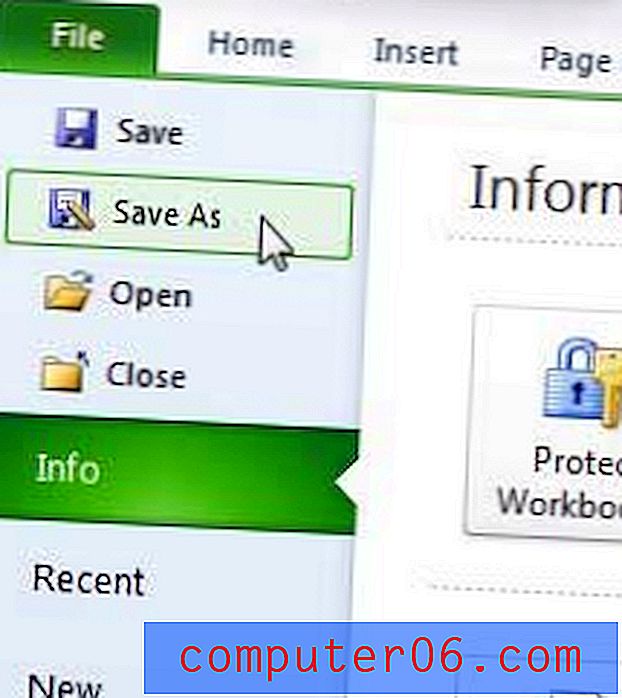
4. korak: Kliknite padajući izbornik desno od Spremi kao vrstu, a zatim odaberite opciju PDF .
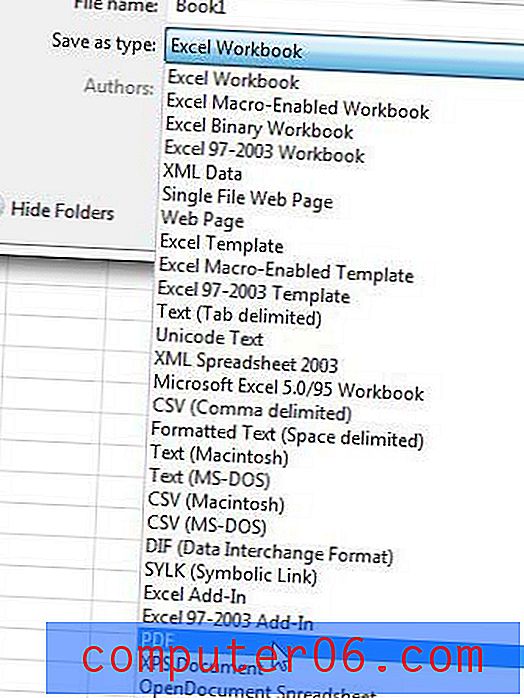
Korak 5: Kliknite unutar polja Naziv datoteke, a zatim upišite željeno ime za PDF datoteku.
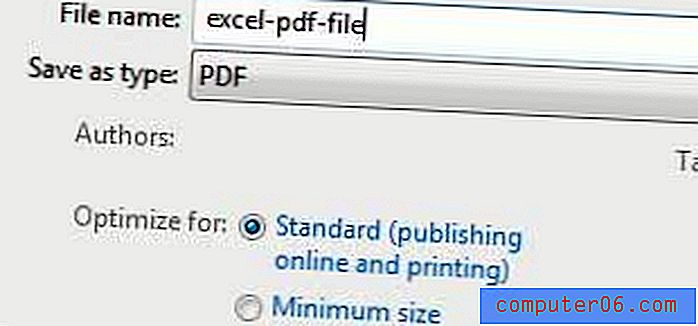
Korak 6: Pronađite odjeljak Optimize za dio prozora, a zatim odaberite opciju Standard ili Minimal size . Ako želite zadržati veličinu datoteke na najmanjoj mogućoj mjeri, odaberite opciju Minimalna veličina .
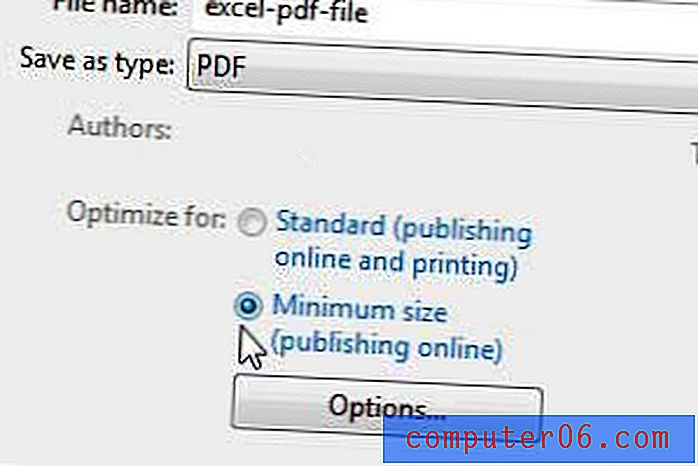
Korak 7: Ako samo želite spremiti aktivni list u obliku PDF-a, tada možete kliknuti gumb Spremi na dnu prozora i vaša će se PDF datoteka automatski otvoriti. Ako želite spremiti cijelu radnu knjigu u PDF obliku, kliknite gumb Opcije .
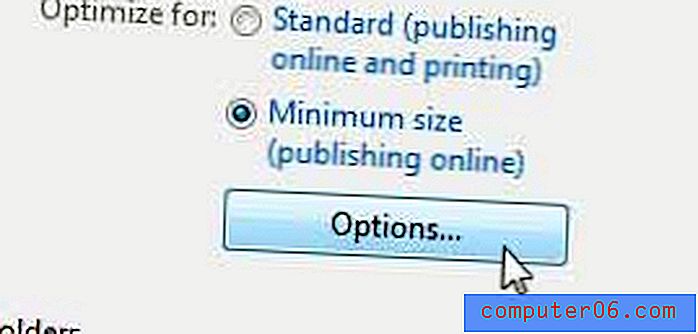
Korak 8: Kliknite opciju Cijela radna knjiga u odjeljku Objavite koji prozor, a zatim kliknite gumb U redu .
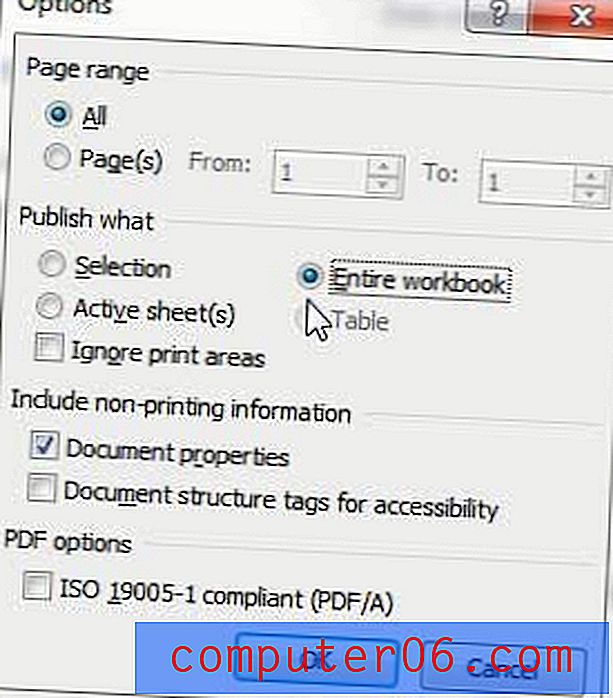
9. korak: Kliknite gumb Spremi na dnu prozora kako biste stvorili svoju PDF datoteku.
Tražite li program koji će vam omogućiti da napravite PDF datoteke ispočetka, uključujući obrasce? Adobe Acrobat je neizmjerno koristan program koji može stvoriti, urediti i pretvoriti više različitih datoteka u PDF format. Kliknite ovdje kako biste saznali više o Adobe Acrobatu, pročitali recenzije i provjerili cijene.
Pisali smo i o tome kako pretvoriti Word datoteke u PDF datoteke.



